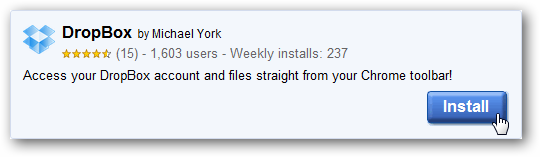Takaisin toukokuussa 2016 Dropbox ilmoitti virallisessa blogissaan, että sillä on nyt puoli miljardi käyttäjille. Se on paljon ihmisiä, mikä tarkoittaa myös, että tähän pilvipalveluun tallennetaan todennäköisesti paljon tietoa, jota et halua muiden näkevän. Jos olet yksi niistä 500 miljoonasta, on aika suojata tili.
Valitse vahva salasana
Odota, älä ohita tätä osaa! Tiedän, että olet kuullut miljoonan kerran, mutta siihen on syy: se on tärkeää. Jos käytät jotakin hullua heikkoa salasanaa, sillä ei ole rehellistä merkitystä sillä, mitä muuta teet, koska tilisi on jo puolivälissä vaarannettua. Joten käytä vahvaa salasanaa!
SAMANKALTAISET Miksi salasananhallintaa tulisi käyttää ja miten pääset alkuun
Mutta se ei ole kaikki. Mitä monimutkaisempi salasana, sitä turvallisempi se on, joten suosittelen käyttämään salasanan luontia ja hallintaohjelmaa, kuten LastPass. Tämän työkalun avulla voit luoda vahvoja, käytännössä epäarvioitavia salasanoja, mutta voit käyttää sitä myös näiden salasanojen tallentamiseen. Tällä tavalla sinun on vain muistettava pääsalasanasi kymmenien eri sivustoille käyttämien salasanojen sijasta. Kuten sanoin, LastPass on suosikkini, mutta siellä on muitakin. Tutki vaihtoehtojasi ja valitse sitten sinulle sopivin vaihtoehto.
Voit muuttaa Dropbox-salasanasi kirjautumalla ensin Dropbox-verkkosivustoon. Napsauta sen jälkeen oikeassa yläkulmassa olevaa pientä avatariasi ja valitse ”Asetukset”.

Asetukset-valikko avautuu uudessa välilehdessä - napsauta Suojaus-välilehteä. Tämän valikon ensimmäinen vaihtoehto on ”Vaihda salasana”. Napsauta sitä.
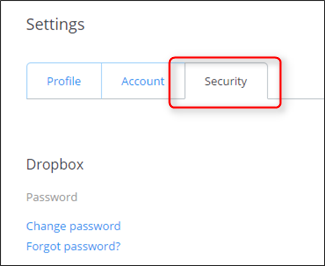
Sinun on ensin syötettävä vanha salasanasi ennen kuin valitset uuden, joten mene eteenpäin ja tee se. Valitse nyt hyvä, vahva salasana!

Käytä kaksivaiheista vahvistusta
Tämä on jälleen jotain, jonka olet ehkä kuullut, mutta on erittäin tärkeä - jos kaksivaiheinen vahvistus on vaihtoehto, sinun pitäisi käyttää sitä, mitään kysymyksiä!
SAMANKALTAISET Mikä on kaksifaktorinen todennus ja miksi sitä tarvitsen?
Jos et tunne kaksivaiheista vahvistusta(jota yleisesti kutsutaan myös kaksikerroiseksi todennukseksi), se on tilisi toinen suojakerros. Tarvitset salasanasi kirjautumiseen, mutta sinun on myös annettava puhelimeesi lähetetty koodi - varmistamalla, että vaikka joku saisi salasanasi, he eivät voi kirjautua sisään (elleivät 'd myös varastanut puhelimesi). Voit valita parista eri tavasta saada tämä koodi: joko tekstiviestinä puhelinnumeroosi tai käyttämällä todennussovellusta, kuten Google Authenticator tai Authy. Vaikka se on täysin sinun tehtäväsi, suosittelen Authy-kaltaisen sovelluksen käyttämistä.
Kaikki mitä sanottiin, tässä on kaikki ohjeet.
Kun olet kirjautunut sisään Dropbox-verkkosivustoon, napsauta avatartaasi oikeassa yläkulmassa ja valitse sitten Asetukset.
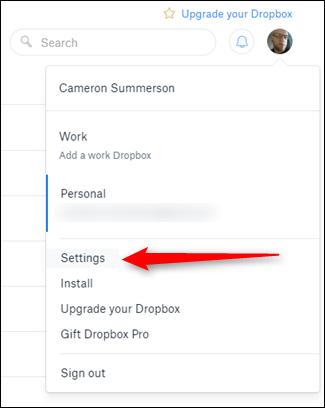
Napsauta Asetukset-valikossa Suojaus-välilehteä.

Juuri Salasana-osion alla on ”Kaksivaiheinen vahvistus” -osa. Napsauta ”Ota käyttöön” - valintaikkuna tulee näkyviin, napsauta “Aloita” kohtaan… no, aloita.

Syötä seuraavassa valintaikkunassa nykyinen salasanasi.

Seuraava näyttö pyytää sinua valitsemaan menetelmän, jolla saat suojakoodit - jälleen suosittelen Authy-kaltaisen mobiilisovelluksen käyttämistä, koska se on turvallisempaa.

Jos päätät käyttää todennussovellusta, seuraavassa näytössä näkyy QR-koodi - skannaa tämä koodi vain puhelimesi todennussovelluksesta.

Jos valitset vain puhelimesi käytön, annat sen sijaan puhelinnumerosi. Jos määrität todennussovelluksen, voit antaa puhelinnumerosi varmuuskopiona.
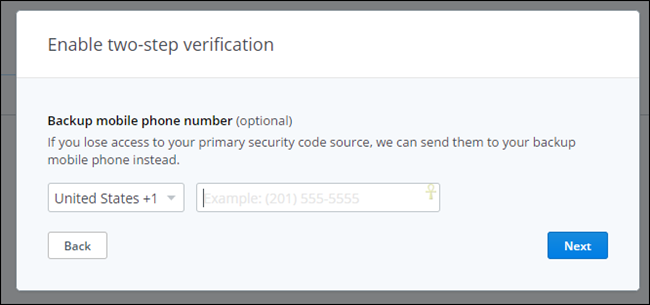
Viimeiseksi varmistat, että sinulla todella on käyttöoikeuskoodeihin syöttämällä nykyinen koodi - joko todennussovelluksesta tai tekstiviestistä, joka sinulle automaattisesti lähetetään tämän vaiheen avulla.
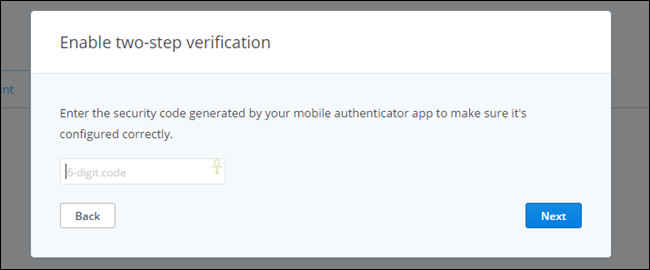
Se tarjoaa sinulle myös luettelon 10 varmuuskoodista - pidä nämä turvallisessa paikassa, mikäli et koskaan lukittu tililtäsi ja et pääse puhelimeesi.
Hallitse nykyisiä istuntojasi, linkitettyjä laitteita ja linkitettyjä sovelluksia
SAMANKALTAISET Kuinka koskaan menetä Dropboxiin ja muihin tiedostojen synkronointipalveluihin tallennettuja tiedostoja
Jos olet käyttänyt Dropboxia jo jonkin aikaa, niin olethaluamme tarkastella Dropboxin suojaus-valikon kaksivaiheisen todennuksen alla olevaa osaa - tässä näet nykyiset istunnot, Dropbox-tiliisi linkitetyt laitteet ja sovellukset, joille olet saanut käyttöoikeuden.
Pohjimmiltaan tässä haluat vain tehdäVarmista, että kaikki on kunnossa - jos vanhemmat laitteet, joita sinulla ei enää ole, luetellaan edelleen tässä, jatka ja poista ne. Sinun ei tarvitse sallia pääsyä mihin tahansa sinulla ei ole!

Sama asia koskee myös sovelluksia - jos et käytä jotain, peruuta sen käyttöoikeudet. Helppo nakki. Tee tämä säännöllisesti pitääksesi puhdas luettelo.

Kokeneet käyttäjät: Salaa arkaluontoiset Dropbox-tiedostosi
Kaikki nämä turvatoimet eivät auta, josDropbox itsessään ei suojaa tiliäsi tai jos joku muu pääsee käyttämään älypuhelinta tai tietokonetta, jossa Dropbox-tiedostot ovat. Voit salata itsesi ja varmistaa, että arkaluontoiset tiedostosi pysyvät turvassa, salaamalla Dropbox-tiliisi tallennetut tiedostot. Salattuihin tiedostoihin pääsemiseksi sinun on tiedettävä salaussalasana - kuka tahansa, jolla ei ole salausavainta, näkee vain satunnaiset, sekoitetut hölynpölytiedot. Pahin, mitä he voivat tehdä, on poistaa tietosi, mutta joudut kuitenkin varmuuskopion.
SAMANKALTAISET Kuinka suojata arkaluontoiset tiedostot tietokoneellasi VeraCrypt-ohjelmalla
Itse Dropbox ei tarjoa tapaa salatatiedostoja, mutta on olemassa useita tapoja tehdä se itse. Monet pellerit mieluummin luovat VeraCrypt-taltion ja tallentavat sen Dropbox-tililleen. Jos etsit jotain käyttäjäystävällisempää mobiilisovellusten avulla, BoxCryptor on myös erinomainen ratkaisu. Linux-käyttäjät voivat tarkistaa EncFS: n suorittaakseen salauksen itse - EncFS: n innoittama BoxCryptor.

Se on todella kaikki mitä tarvitset lukitsemiseenDropbox-tili on tiukka. Kaikkien asentaminen ja suojaaminen ei vie lainkaan aikaa, joten suosittelen käyttämään aikaa sen tekemiseen - puoli tuntia kannattaa käydä läpi nämä asiat varmistaaksesi, että tietosi ovat turvallisia!